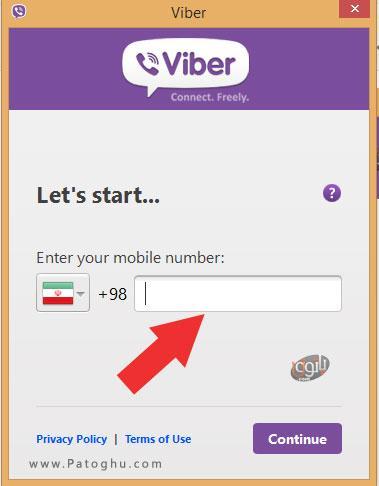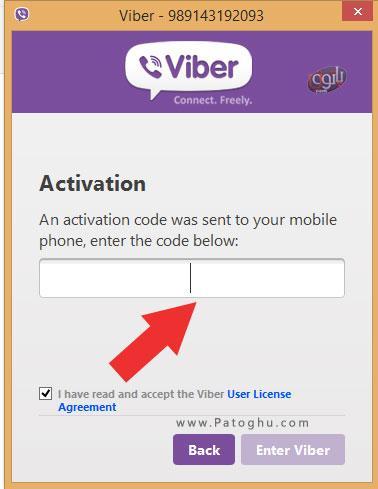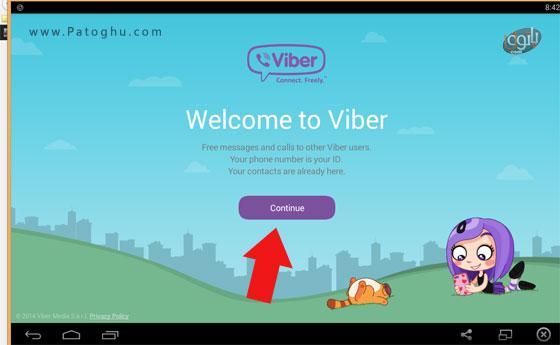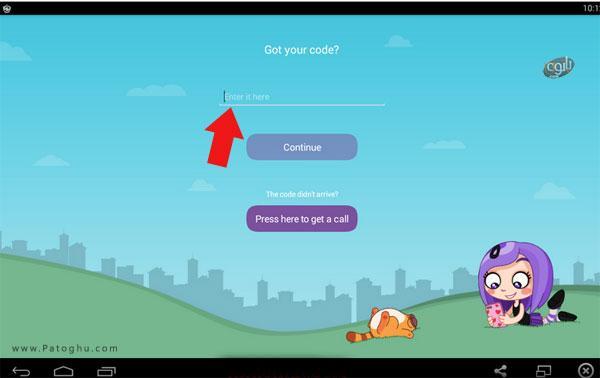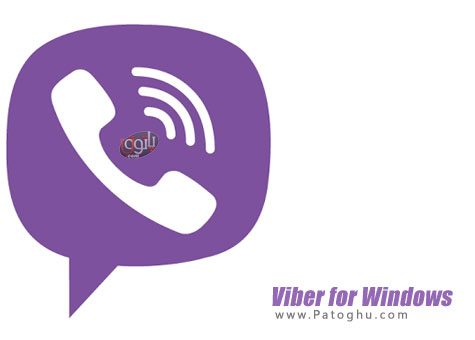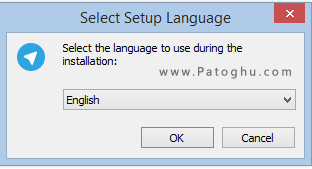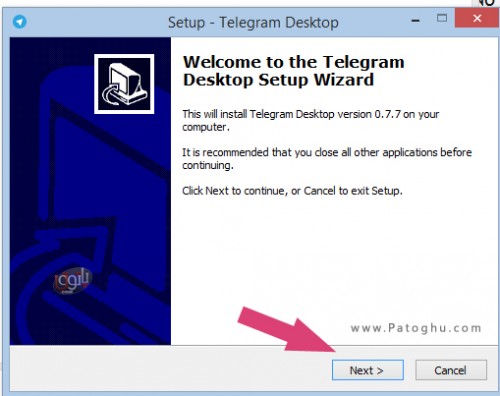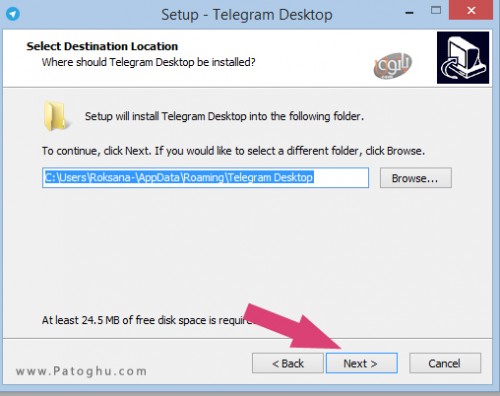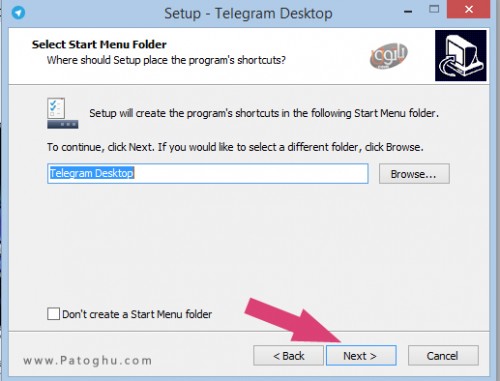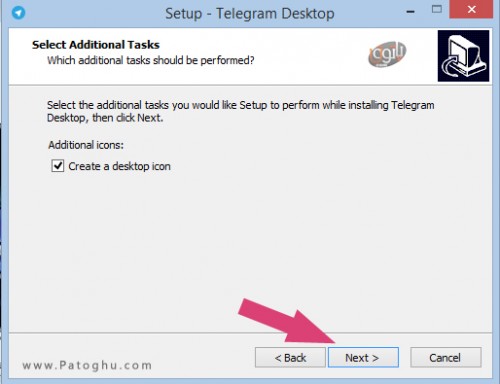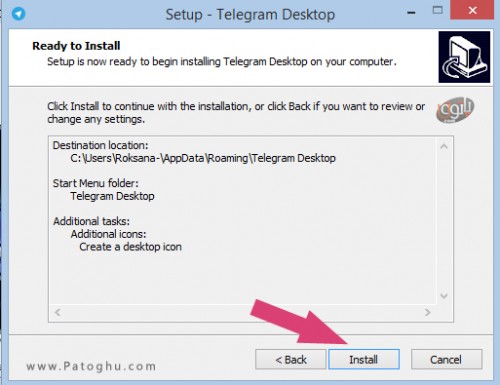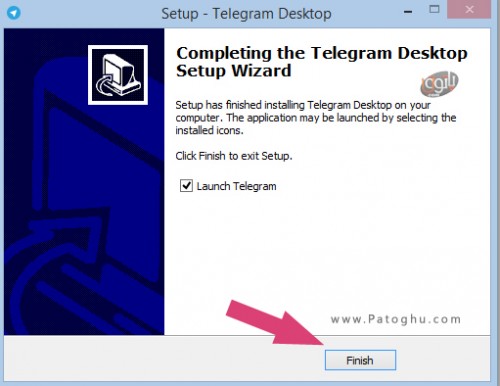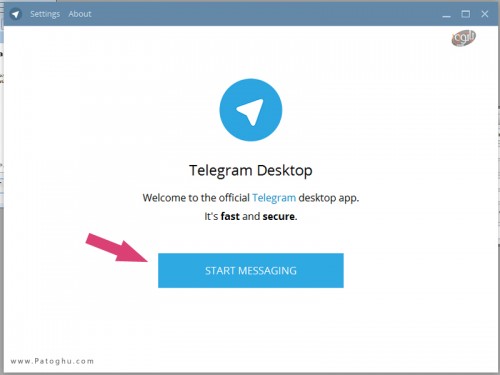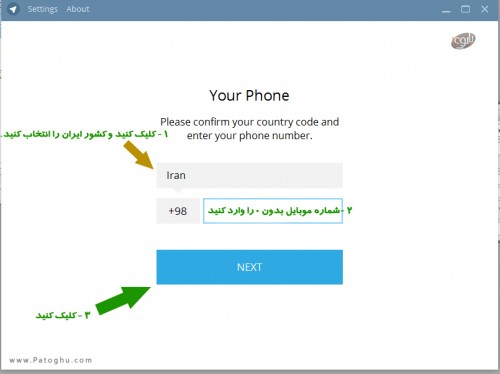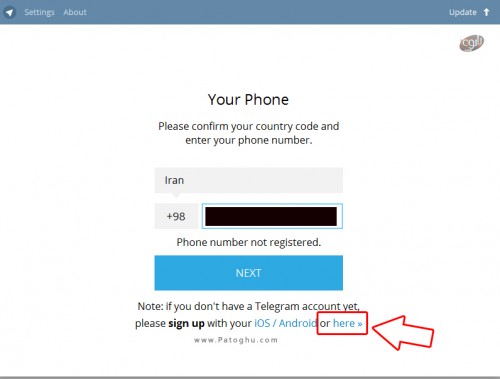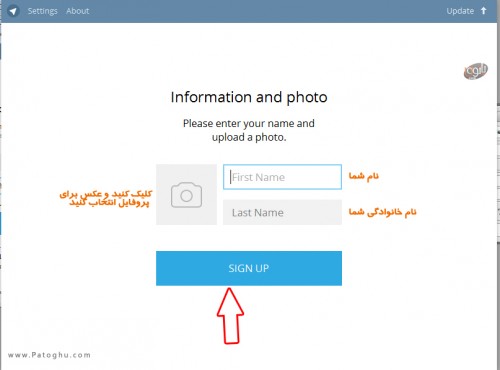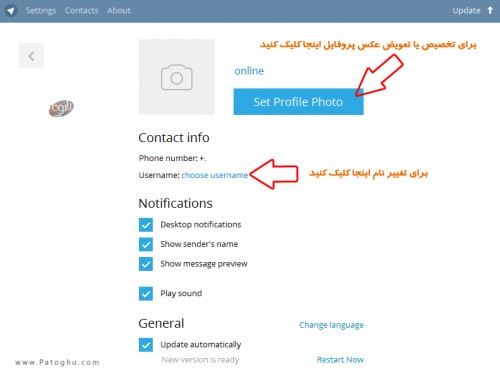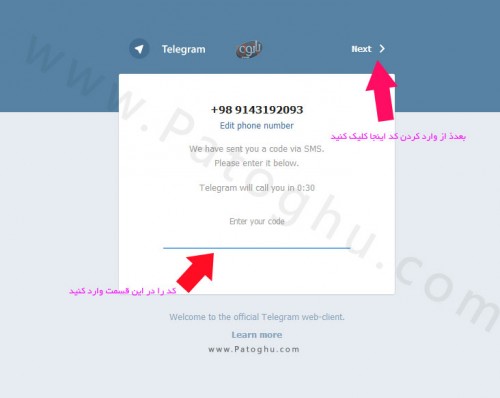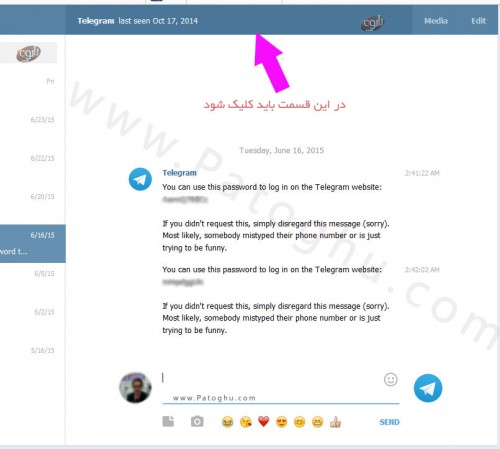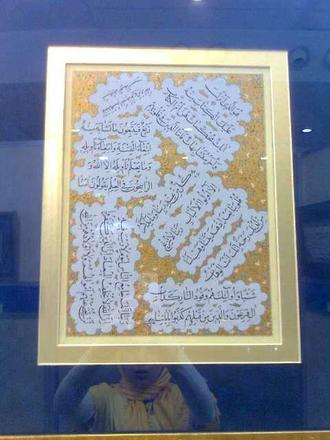وایبر یکی از بزرگترین و محبوب ترین ابزارهای پیام رسان نسل جدید می باشد ، با نصب وایبر شما قادر به ارسال پیام ، ویدیو ، صداو همچنین ایجاد گروه های گفتگو تا صد نفر خواهید بود ، دلیل محبوبیت بیش از اندازه این ابزار سادگی استفاده از آن و دارا بودن برالی پلفتروم های مختلف می باشد.
در پاتوق یو این نرم افزار را برای دانلود قرار داده یم ، ولی با رصد کامنت های این نرم افزار متوجه مشکلات زیادی بین کاربران بودیم که تصمیم بر آن شد تا اموزشی کامل و جامعه برای این نرم افزار در سایت قرار بگیرد تا مشکلات عزیزان حل شود :

خوب برای نصب وایبر روی ویندوز ابتدا از طریق این لینک دانلود مسنجر محبوب وایبر برای ویندوز Viber for Windows وایبر را دانلود کنید .
سیستم مورد نیاز برای نصب :
– ویندوز XP سرویس پک ۳ به بالا
– ویندوز ۷ ، ۸ و ۸٫۱
– رم ۱ گیگ به بالا
– داشتن اینترنت هم گوشی و هم سیستم
آموزش نصب برای کاربرانی که روی گوشی خودشان وایبر نصب دارند :
۱- با اجرای فایل Setup شروع به نصب نرم افزار کنید نصب نرم افزار بسیار ساده می باشد و در تمامی مراحل فقط کافی است روی Next کلیک کنید تا نصب نرم افزار به پایان برسد .
۲- چک کنید اینترنت گوشی و کامپیوتر هر دو فعال باشند. ( فوق العاده مهم در صورت عدم فعال بودن اینترنت روی گوشی و کامپیوتر کد فعال سازی ارسال نمی شود )
۳- اکنون روی آیکون وایبر روی دسکتاپ کلیک کنید ، و طبق عکس زیر روی Yes کلیک کنید.

۴- اول کشور ایران را انتخاب کنید ، سپس طبق تصویر زیر شماره موبایلی که وایبر روی آن نصب می باشد را بدون وارد کردن عدد ۰ وارد کنید سپس روی continue کلیک کنید
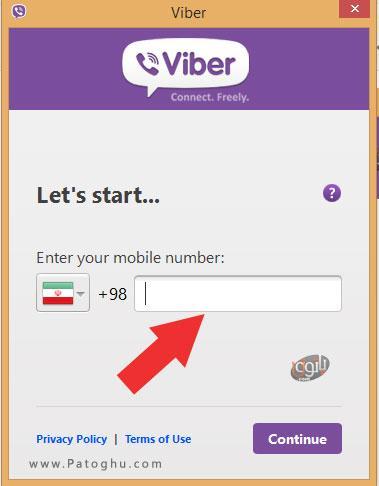
۵- اکنون اگر به گوشی مراجعه کنید ، یک کد معمولا ۴ رقمی روی وایبر نصب شده روی گوشی طاهر می شود . کد را در کادر Activation مانند تصویر زیر وارد کرده و روی Enter Viber کلیک کنید.
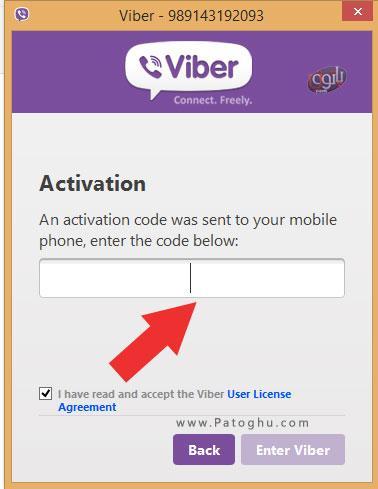
۶ – تبریک عرض می کنیم وایبر شما روی ویندوز با موفقیت نصب شد. تصویر زیر از محیط وایبر بنده هستش که روی ویندوز نصب شده است .

۷ – اگر بخواهید لیست دوستان خودتان ( Contact ها ) که در گوشی داشتید را ملاحطه کنید طبق تصویر روی آیکونی که با فلش شماره ۱ مشخص کردیم کلیک کنید ، و اگر بخواهید با کسی که در لیست تماس شما نیست از طریق ویندوز ارتباط برقار کنید روی آیکونی که با فلش شماره ۳ مشخص کردیم کلیک می کنید. یک telpad باز می شود که می تونید با شماره گیر با اون فرد ارتباط برقرار کنید .

نکات ,وایبر روی ویندوز :
– شما نمی توانید تصویر پرفایل خودتان را از طریق وایبر نصب شده روی ویندوز تغییر بدهید ، بلکه از طریق گوشی باید اینکار انجام بشه تا روی کامپیوتر نیز اعمال بشه.
– قادر به ارسال ویدیو از طریق وایبر نصب شده روی ویندوز نمی باشید.
– می توانید تماس صوتی و تصویری با وایبر روی کامپیوتر ایجاد کنید.
مشکلات رایج :
چرا کد فعال سازی به گوشی من ارسال نمیشه ؟
– درست وارد نکردن شماره موبایل طبق آموزش بالا
– وصل نبودن اینترنت گوشی یا کامپیوتر به اینترنت ( حتی المکان برای گوشی هم از اینترنتی با سرعت بالا استفاده کنید )
– در صورت حل مشکل وایبر را حذف و دبواره نصب و امتحان کنید.
چرا بعد از نصب وایبر و فعال سازی می خوام وارد وایبر بشم این ارور رو میده ؟ there seems to be an error activating viber on your device.please contact support
این یعنی فعال سازی وایبر به صورت کامل انجام نشده ، لطفا حداقل ۲۴ و حداکثر ۴۸ ساعت بعد دوباره امتحان کنید حل میشه
آموزش برای کسانی که گوشی هوشمند ندارند و وایبر روی گوشی خودشان ندارند :
۱ – پیش نیاز شما برای نصب وایبر روی ویندوز خواندن این اموزش به طور کامل هستش پس روی لینک کلیک کنید –> آموزش تصویری و کامل نرم افزار بلو استکس BlueStacks
۲ – اکنون که آموزش بالا را خواندید و نرم افزار BlueStacks را اجرا کنید
۳ – حالا نرم افزار وایبر برای اندروید رو از طریق لینک —> دانلود وایبر برای اندروید دریافت کنید.
۴ – روی فایل Viber_v5.0.0.4090_-[www.Patoghu.com].apk کلیک کنید تا نرم افزار در محیط BlueStacks شروع به نصب نماید و خودکار روی شبیه ساز اندروید شما نصب شود.
۵- اکنون وارد نرم افزار BlueStacks شوید و وایبر را پیدا کرده و روی آن کلیک کنید.
۶- با کلیک روی وایبر شکل زیر نمایان می شود ، روی continue کلیک کنید.
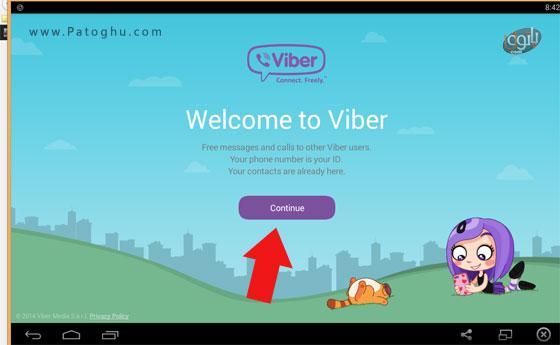
۷- هم اکنون طبق تصویر زیر اول کشور ایران را انتخاب کنید ، سپس طبق تصویر زیر شماره خودتان را بدون وارد کردن عدد ۰ در کادر وارد نمایید و روی Continue کلیک کنید ، یک کارد باز می شود که شما باید روی ok کلیک کنید .

۸ – در این قسمت دو حالت پیش می آید :
– وایبر کد فعال سازی را برای شما SMS می کند که بهتر و شما با اون کد وایبرتون رو فعال می کنید. طبق عکس زیر کد رو در کادر زیر وارد کرده و روی Continue کلیک کنید.
– وایبر کد فعال سازی را ارسال نمی کند ، شما یکی دو بار روی Viber Resend Code و یا روی Press Here to Get Callکلیک می کنید تا اینکه نرم افزار وایبر به مرورگر منتقل شده و یک صفحه را باز می کند شما باید در اون قسمت روی Get Code کلیک کنید و در این حالت تماس تلفنی با شما برقرار می شود و یک کد چهار رقمی توسط اپراتور به زبان انگلیسی خوانده می شود.
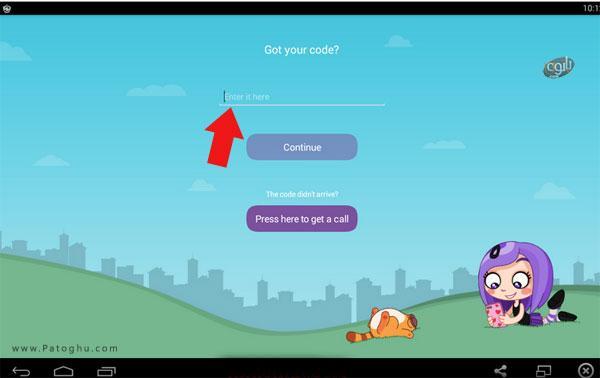
– تبریک می گوییم شما وایبر را با موفقیت بدون نیاز به گوشی نصب کردید اینم محیط وایبر روی Bluestaks بون نیاز به گوشی .

سوالات رایج مربوط به نصب بدون گوشی روی Bluestaks :
۱ – برای اینکه دفتر تلفنم ( روی گوشی ساده خود ۹ رو با نرم افزار سینک کنم باید چیکار کنم ؟
دو راه خواهید داشت :
۱ – ۱ – اضافه کردن دوستانتان به دفترچه تلفن Blustakcs برای این کار به Bluestaks Seeting مراجعه کنید و سپس روی Manage Contacts کلیک کنید و هر شماره دوست دشاتید با مشخصات کامل وارد کنید.
۲- ۱ – با خود نرم افزار وایبر و زدن آیکون add می توانید با ورد کردن شماره افراد انها ره به وایبر خودتان اضافه کنید.
۲- نمی توام کسی را به وایبر نصب شده روی Bluestaks اضافه کنم ؟
معمولا این مشکل در روز اول نصب پیش می آید شما لطفا ۲۴ تا ۴۸ ساعت صبر کنید و بعد از آن bluestaks خودتان را ریست کنید ، تا تمامی دفر تلفن شما سینک شود و بتوانید افراد جدید را اضافه کنید.
۳ – مشاهده اموزش تصویری —> آموزش بلاک شماره مزاحم در وایبر
۳ – چرا کد برام ارسال نمیشه ؟
سوالی که خیلی از دوستان می پرسند این چند روزه توی نظرات همین سوال هستش دوستان شما دقت کنید آموزش دوم شماره ۸ کامل شرح دایدم حالا بعضی از دوستان می گویند که اصلا گزینه تلفن نداره شما ۴-۵ بار درخواست کد بدیدی نیومد خودش به گزینه تلفن تغییر نام پیدا میکنه اگه بازم اینم نشد یه نوشته کوچک در سمت پایین گوشه سمت چپ هستش روی اون کلیک کنید تا به سایت وایبر هدایت شید اون هم دو بار باید زبان و تلفن رو تایید کنید اپراتور وایبر باهاتون تماس میگیره
۴- چرا بعد از نصب وایبر می نویسه برنامه متوقف شده است ؟
والا با گشت و گذار توی سایت بلواستکس متوجه شدم بسیاری از کارانی که با این مشکل مواجه شدند با نصب نسخه های قدیمی وایبر مشکلون حل شده ، شما هم اگه این ارور رو داتشدی نسخه های قدیمی وایبر رو نصب کنید مشکلتون ۹۰% حل میشه ، حل نشد راهکاری نیست مگر اینکه بلو رو حذف و نصب دوباره کنید .
اگر سوالی داشتید در نظر قید کنید حتما جواب داده میشه ، اگر هم به اصطلاح کار شما رو راه انداخته بازم قید کنید که باعث دلگرمی ما در کارمون بشه البته لطفا !
این آموزش توسط وبلاگ انسان و فناوری به صورت اختصاصی تهیه شده است ، هر گونه کپی از این نوشته به صورت کامل یا بخشی از آن در هر جایی منوط به درج لینک این پست می باشد و قرار دادن فقط نام سایت کفایت نمی کند !
نکته مهم برای طرح مشکل در نظرات وقتی مشکلی با وایبر دارید ، حتما قید کنید وایبر رو مستقیما روی ویندزو نصب کردید ( گوشی هوشمند دارید ) و یا روی نرم افزار شبیه ساز Bluestaks تا بتونیم بهتر راهنمایی کنیم.